Ошибка при установке Windows 7: Не найден необходимый драйвер для дисковода оптических дисков
Ошибка при установке Windows 7: Не найден необходимый драйвер для дисковода оптических дисков
При установке Windows 7 на новенький ноутбук со своего внешнего жесткого диска Zalman ZM-VE200 с эмуляцией CD/DVD-привода, работающего через USB, столкнулся с ошибкой. Система отказывалась устанавливаться, не найдя драйверов, необходимых для установки. Никакие сбросы настроек BIOS, смена порядка загрузочных дисков, смена установочного диска/образа на другие редакции, смена 32-битной системы на 64-битную также не помогали.
Выскакивало сообщение:
Не найден необходимый драйвер для дисковода оптических дисков.Если у вас есть дискета с CD, DVD или флэш-накопительUSB с этим драйвером вставьте этот носитель.Драверы устроства не найдены. Проверьте, чтона установленном носителе имеются правильные драйверы и нажмите кнопку ОК.Примечание: если носитель установки windows вставлен в устройство CD/DVD,его можно извлечь на время выполнения этого шага
Ошибка при установке Windows 7
Решение оказалось простым: переключил внешний жесткий диск в другой USB и загрузка прошла, установка пошла по шагам, проблема решилась сама собой
Проблема кроется в новом интерфейсе USB 3. 0, порты обычно закрашены синего цвета, будьте с ними осторожны при установке Windows 7 с USB flash дисков и USB жестких дисков
0, порты обычно закрашены синего цвета, будьте с ними осторожны при установке Windows 7 с USB flash дисков и USB жестких дисков
Реклама:
Возможные причины и пути решения:
- Вставляйте установочную флешку в обычный разъём USB 2.0, а не в USB 3.0 Их легко различить, по цвету контактов: в 2.0 он черного цвета, в 3.0 — синего. Просто не вставляйте в синий разъем. Смотри картинку
Windows 7 не поддерживает USB 3.0 «из коробки». Поэтому при установке с флешки подключайте её к порту USB 1.x/2.0. Если же имеются только USB 3.0, придётся запастись драйверами. - Попробуйте сделать сброс BIOS к заводским настройкам. Если не помог предыдущий пункт, попробуйте сбросить BIOS, многим это помогало
- Временно отключить в настройках BIOS USB 3.0 На некоторых ноутбуках и компьютерах есть возможность отключить USB 3.0. через BIOS, и тогда разъем будет работать как обычный USB 2.0. Попробуйте поступить так, установите систему, а после верните обратно.
- Не пользуйтесь сборками Windows.
 Только оригинальные образы. Возможно, вы устанавливаете не оригинальную Windows, а переделанную непонятными «авторами». Из неё могли убрать многие драйверы и системные программы, а добавить кучу лишних программ, так что советую вам найти оригинальный образ: на торрентах, в MSDN, на лицензионном диске и прочее.
Только оригинальные образы. Возможно, вы устанавливаете не оригинальную Windows, а переделанную непонятными «авторами». Из неё могли убрать многие драйверы и системные программы, а добавить кучу лишних программ, так что советую вам найти оригинальный образ: на торрентах, в MSDN, на лицензионном диске и прочее. - Записывайте установочный диск на минимальной скорости. Если вы записали образ на диск и не можете его установить, то попробуйте заново прожечь образ на «болванке» на минимальной скорости — 1х, 2х или 4х. Как ни странно, но это тоже помогает.
- Скачайте драйверы USB 3.0 отдельно на флешку и укажите на них при установке. Если ни один из пунктов не помог, то вам таки придётся скачать драйверы USB 3.0, закинуть их на флешку или жесткий диск и при установке указать, где они лежат. Тогда установка пойдёт как по маслу.
Драйвера для USB 3.0 можно скачать по ссылке драйверы USB 3.0: Драйвер Renasas Electronics* USB 3.0 или на сайте других производителей - Попробовать установить Windows с другой USB-флешки Маловероятно, что поможет, однако у некоторых читателей только это и помогало.
 Оставим это на совести производителей флешек или пользователей, изначально неправильно форматироваших флеш-накопители.
Оставим это на совести производителей флешек или пользователей, изначально неправильно форматироваших флеш-накопители.
UPD 2016г. Добавил ссылку на Intel USB 3.0, спасибо пользователю Oleg
Update 2018г. Если у вас не получается это сделать или нет разъёмов USB 3.0, то создайте загрузочную флешку с помощью утилит от ASRock или Gigabyte. Ссылки ниже
- https://www.intel.ru/content/www/ru/ru/support/articles/000017241/mini-pcs.html
- http://asrock.com/microsite/Win7Install/
- http://gigabytedaily.blogspot.com/2015/09/having-trouble-installing-windows-7-by.html
- https://www.gigabyte.com/Motherboard/GA-Z170X-Gaming-G1-rev-10#support-dl-utility
Если вам не
Отблагдарить автора статьи также можно переводом, +100 вам в карму!
windows windows 7 x32 x64 драйверы загрузка ошибка установка
SD-карты часто монтируются в Windows только для чтения, несмотря на то, что они разблокированы и всегда работают в камерах
спросил
Изменено 1 год, 6 месяцев назад
Просмотрено 28 тысяч раз
У меня есть нетбук HP, которому не менее трех лет и который работает под управлением Windows 7 Starter.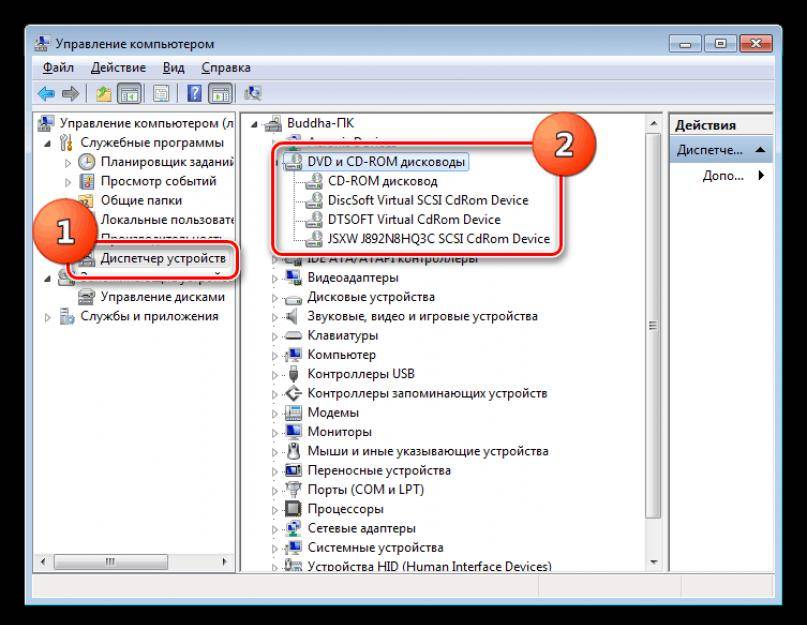 Он имеет встроенный слот для карт SDHC.
Он имеет встроенный слот для карт SDHC.
У меня есть пара 8-гигабайтных SDHC-карт, которые я переключаю между цифровым фотоаппаратом и нетбуком. Это полноразмерные карты, как компьютерный слот. Не MiniSD или MicroSD. Они от разных производителей и куплены в разное время, но каждому сейчас по несколько лет.
Я перепробовал полдюжины камер типа «укажи и щелкни», и ни одна из них никогда не жаловалась на то, что SD-карта защищена от записи. Я никогда не устанавливал вкладки защиты от записи в положение «заблокировано».
Однако все чаще, когда я вставляю SD-карту в компьютер, она монтируется только для чтения. Раньше это случалось время от времени, но теперь это происходит примерно два раза из трех.
Единственный обходной путь, который я нашел до сих пор, — это извлечь SD-карту и снова вставить ее. Это работает примерно в половине случаев.
Это известная ошибка в Windows или в некоторых нетбуках HP? Есть ли известное исправление? Если нет, есть ли более надежный обходной путь?
- windows-7
- windows
- SD-карта
- только для чтения
9
Я часто сталкивался с проблемой только для чтения, возникающей из-за неправильного размонтирования/извлечения USB-накопителя/карты перед его извлечением, что приводило к поврежденной файловой системе, которая хочет монтироваться только для чтения, пока не станет chkdsk ‘d или fsck ‘d.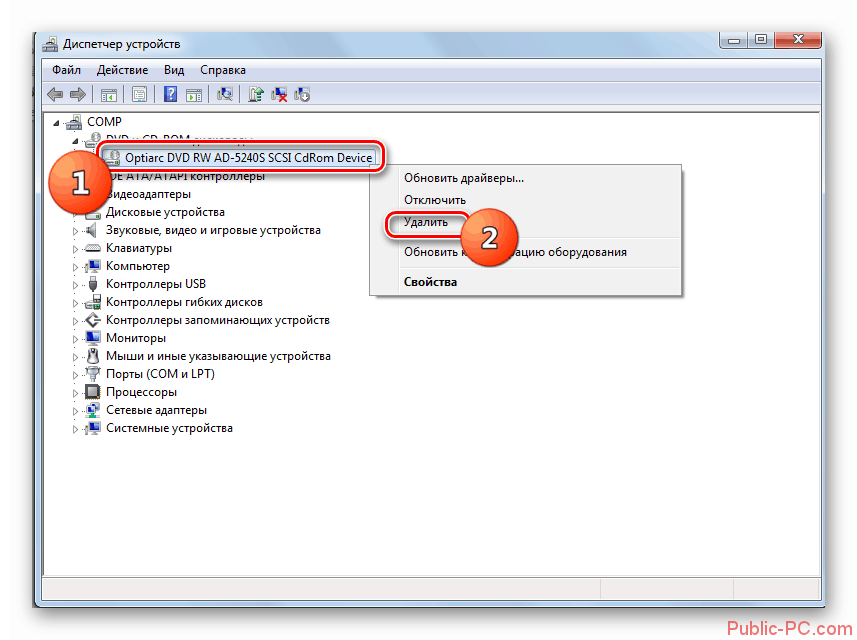
Постоянное размонтирование/«Безопасное удаление» устройств и даже ожидание дополнительных нескольких секунд значительно уменьшает вероятность возникновения проблемы. Кроме того, когда я отформатировал диски во что-то , отличное от FAT32, например, NTFS или ext3, что-то с журналом, это тоже очень помогло, тогда даже если возникает ошибка, она очень незначительна, файлы или имена файлов не теряются, в то время как FAT32 может потерять ВСЕ имена файлов + некоторые файлы.
Карты и USB-накопители также иногда становятся «доступными только для чтения», когда они начинают выходить из строя… или устройство чтения карт или USB-кабель/концентратор/порт начинают выходить из строя…
Поскольку извлечение SD-карты и ее повторная установка работают, я полагаю, что у вашего встроенного устройства чтения карт возникли проблемы с переключателем защиты от записи SD-карты. Попробуйте приклеить скотч к карте и посмотрите, получится ли:
Поместите кусок скотча малярного, электротехнического, иногда прозрачного работа.
Будьте очень точны, накладывая ленту на надрез, но не на латунный соединитель на противоположной стороне. Затем поместите его в свою карту ридер, форматируйте его, читайте и записывайте файлы по вашему желанию.
…
Если вы снова получите ту же ошибку после наложения ленты, добавьте вторую слой. Дважды проверьте, не закрыли ли вы край соединения, и пластиковый язычок ближе к той стороне, которую вы вставляете в устройство, которое вы используете с использованием.
Иногда требуется несколько попыток, но нужно терпение. Если у вас есть существующие файлы на SD-карте, вставьте ее, щелкните правой кнопкой мыши, выберите характеристики. Затем снимите флажок «Только для чтения» и попробуйте удалить или добавить файлы затем. Если он говорит, что диск защищен от записи, проверьте лента снова.
В этом видео показано как это сделать:
У меня такая же проблема. Похоже, вам нужно отключить «быстрое удаление» в разделе «политика удаления»
Щелкните правой кнопкой мыши, перейдите в «Свойства»> «Оборудование»> выберите нужный диск> выберите свойства в правом нижнем углу диалогового окна> «Политики»> выберите «Лучшая производительность (по умолчанию) »
2
В моем случае это была комбинация слабого переключателя блокировки на адаптере карты micro SD и узкого слота для карты SD.
Пишу это, потому что пришлось разбираться самому
Если переключатель блокировки находится в положении записи и вы можете убедиться, что SD-карта работает в других устройствах, проверьте дисковод в diskpart. Если в первой строке указано «Текущее состояние только для чтения: да», а во второй строке указано «Только для чтения: нет», это означает, что что-то не так с физическим механизмом , который сообщает вашему компьютеру, заблокирована карта или нет. . В вашем устройстве чтения SD-карт слева должен быть переключатель. Я решил эту проблему, слегка надавив на ту часть этого переключателя, на которую обычно оказывает давление переключатель блокировки (переключатель блокировки — это просто кусок пластика).
Enable or Disable Folder Options in Windows 10 / 8 / 7
ВЫ МОЖЕТЕ МЕНЯ СПАСИБО ПОЗЖЕ! — Решение скрыто в gpedit.msc
После просеивания всей откровенно бесполезной «помощи» (например, разблокировать вкладку защиты от записи и т. д., изменить ключи реестра и т. д.), это просто Windows 7 или Windows 10. параметр.
Спасибо top-password.com/blog/enable-or-disable-folder-options-in-windows/ за то, что направили меня в правильном направлении.
Windows 10 попробуйте следующее: — Конфигурация пользователя > Административные шаблоны > Компоненты Windows > Проводник В Windows 7 попробуйте следующее: Конфигурация пользователя >
Я изменил настройки «Удалить вкладку «Безопасность»» и «Запретить доступ к дискам с моего компьютера», а затем БУМ — права на запись на диск вернулись на мою SDHC-карту в диск устройства чтения карт, H:
Также в разделе «Конфигурация компьютера» > «Административные шаблоны» > «Система» > «Доступ к съемным носителям» > «Настройка запрета записи на съемные диски» (выберите «Отключено»)
Зарегистрируйтесь или войдите в систему
Зарегистрируйтесь с помощью Google
Зарегистрироваться через Facebook
Зарегистрируйтесь, используя электронную почту и пароль
Опубликовать как гость
Электронная почта
Требуется, но не отображается
Опубликовать как гость
Электронная почта
Требуется, но не отображается
Нажимая «Опубликовать свой ответ», вы соглашаетесь с нашими условиями обслуживания, политикой конфиденциальности и политикой использования файлов cookie
.
ntfs — карта MicroSD не определяется Windows
Задавать вопрос
спросил
Изменено 5 лет, 10 месяцев назад
Просмотрено 20 тысяч раз
Я отформатировал свою карту MicroSD в HFS+, а затем обратно в NTFS с моего телефона (используя приложение, а именно Paragon exFAT, NTFS и HFS+). Теперь, когда я вставляю карту в свой компьютер (Windows 7), карта MicroSD больше не отображается в папке «Мой компьютер». Я хочу инициализировать и отформатировать эту карту MicroSD в NTFS с моего ПК с Windows.
Управление дисками Windows (compmgmt.msc) может правильно определить соответствующий диск по его букве, но показывает, что «носитель не вставлен». Таким образом, я не могу выполнять на нем операции форматирования. Как я могу снова вернуть свою карту MicroSD в рабочее состояние?
Таким образом, я не могу выполнять на нем операции форматирования. Как я могу снова вернуть свою карту MicroSD в рабочее состояние?
Обновление:
На рисунке ниже показаны все устройства хранения данных, подключенные к моему ПК.
Диск 0 : WDC WD3200BPVT-00HXZT3 Устройство ATA
Диск 1 : Диск SD/MMC Устройство
Диск 2 : Устройство Ricoh Memory Stick Disk
Далее DETAIL DISK показывает подробную информацию о Диске 1; это слот для чтения SD-карт моего ноутбука. Обратите внимание, что DISKPART показывает No Media , хотя карта MicroSD фактически вставлена в слот.
Кроме того, я получаю сообщение об ошибке, что диск не является таблицей разделов GUID (GPT) , когда я пытаюсь изменить GUID на Диск 1 ; следующее.
Хотя использование CLEAN для диска без носителя кажется бессмысленным, но я попробовал, как с ошибкой: Ошибка службы виртуальных дисков: в устройстве нет носителя.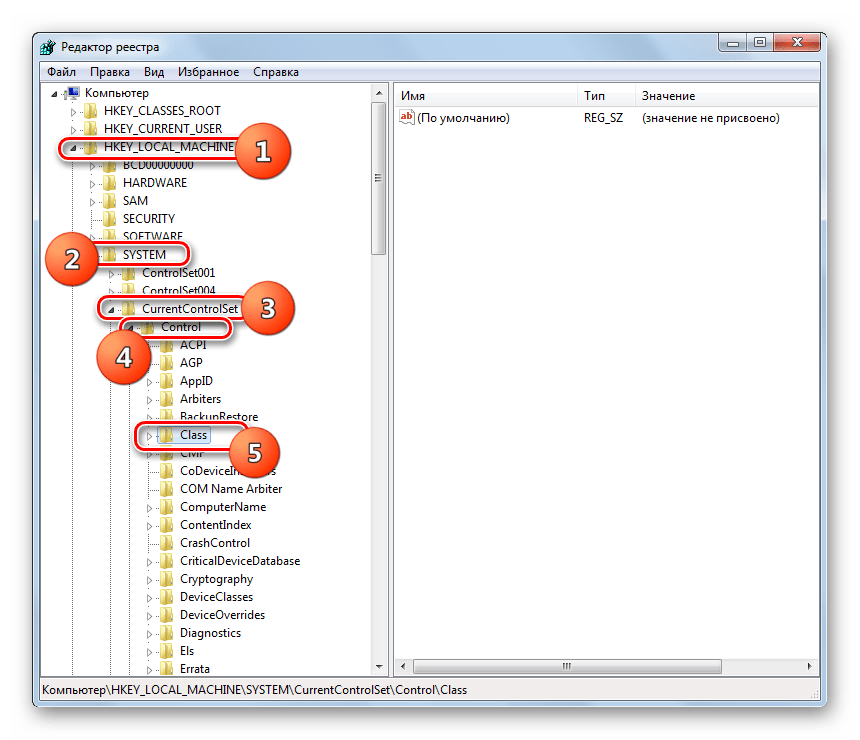
- windows-7
- ntfs
- форматирование
- SD-карта
6
При форматировании карты в Windows автор сообщения сообщил об ошибках проверки циклическим избыточным кодом на карте.
Это, а также тот факт, что он испробовал все остальные советы, данные в этом поток, похоже, указывает на то, что карта содержит битые сектора, в месте, к которому имеет доступ только Windows.
Вы можете продолжать использовать эту карту на телефоне, но не на Windows. Я все еще не решаюсь рекомендовать это, поскольку могут существовать другие слабые сектора. В любом случае, даже если вы решите воспользоваться картой, не доверяйте ей.
2
Я полагаю, что Windows не может читать разделы HFS+, поэтому вы будете искать сторонние утилиты для форматирования вашей MicroSD.
Я хотел бы предложить использовать Мастер создания разделов MiniTool
http://www. partitionwizard.com/free-partition-manager.html. Это помогло мне преодолеть многие трудности, возникающие с утилитой разделов Windows. Отформатируйте недостающую MicroSD с помощью кнопок «Форматировать» и «Применить».
partitionwizard.com/free-partition-manager.html. Это помогло мне преодолеть многие трудности, возникающие с утилитой разделов Windows. Отформатируйте недостающую MicroSD с помощью кнопок «Форматировать» и «Применить».
Другим решением является запись образа идентичной вашей карты MicroSD с помощью Win32DiskImager http://sourceforge.net/projects/win32diskimager/, если Windows все еще может определить диск с буквой.
Используйте Win32DiskImager для чтения образа запасной карты MicroSD на жесткий диск, затем запишите тот же образ на недоступный MicroSD с помощью того же инструмента.
Другое решение — использовать другие ОС, которые распознают разделы HFS+, скорее всего, многие дистрибутивы Linux, и оттуда отформатировать недоступный MicroSD в NTFS. Это звучит как долгое решение вашей проблемы, но подумайте об этом, если приведенные выше решения не помогут вам.
14
Похоже, вам удалось отформатировать все устройство как один раздел без таблицы разделов. Это совершенно законно (ваш телефон прекрасно его использует), но программное обеспечение, которое ожидает, что на каждом диске есть таблица разделов, может «сходить с ума» и отказываться прикасаться к устройству.
Это совершенно законно (ваш телефон прекрасно его использует), но программное обеспечение, которое ожидает, что на каждом диске есть таблица разделов, может «сходить с ума» и отказываться прикасаться к устройству.
По сути, все, что вам нужно сделать, это убедить ваш компьютер воссоздать для вас таблицу разделов. У вас есть несколько возможностей:
если у вас есть доступ к Linux-машине (подойдет загрузка с LiveCD), вы можете просто стереть первый мегабайт вашего диска с помощью
dd if=/dev/zero of=/dev/sdx count=2048, а затем запуститеfdiskилиgparted, чтобы создать новую таблицу разделов., если вы ограничены Windows, приобретите программное обеспечение, способное читать/записывать полные образы дисков («диск» означает устройство, а не диск Windows). Сделайте образ вменяемой SD-карты (меньше той, которую хотите восстановить) и запишите этот образ на неисправную microSD. Ваша microSD должна стать читаемой, хотя на ней будут разделы карты меньшего размера.
 Вам придется удалить эти разделы и создать новые, чтобы использовать полный размер microSD.
Вам придется удалить эти разделы и создать новые, чтобы использовать полный размер microSD.
Я специалист по Linux, поэтому мне сложно порекомендовать подходящий инструмент для Windows. Судя по описанию, Acronis вроде подходит.
PS: как вы уже догадались, оба метода уничтожат все содержимое карты microSD, поэтому сделайте резервную копию полезных данных, прежде чем их использовать.
13
Попробуйте вставить SD-карту в телефон или планшет Android и отформатировать ее в формате FAT32 . Затем проверьте, распознается ли он ПК. Если это так, отформатируйте его до NTFS с помощью ПК.
Не могу комментировать(Недостаточно баллов)…
5
То же самое случилось со мной только что. Используется SD Card Formatter из фактического SD Card Org. Ноутбук заснул во время форматирования карты, а потом так и не закончил, когда я его разбудил.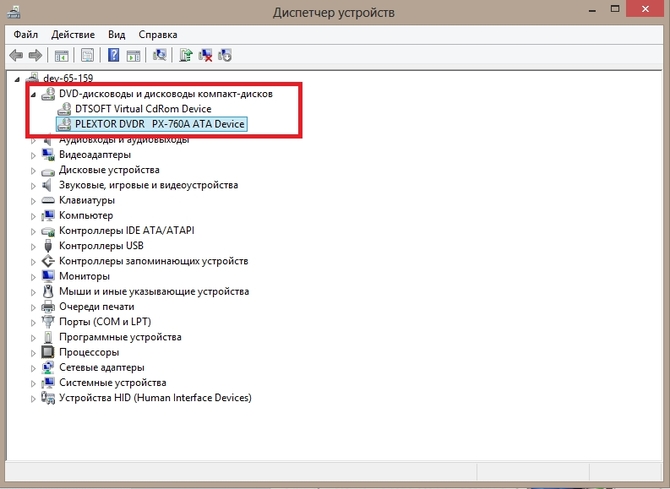
 Только оригинальные образы. Возможно, вы устанавливаете не оригинальную Windows, а переделанную непонятными «авторами». Из неё могли убрать многие драйверы и системные программы, а добавить кучу лишних программ, так что советую вам найти оригинальный образ: на торрентах, в MSDN, на лицензионном диске и прочее.
Только оригинальные образы. Возможно, вы устанавливаете не оригинальную Windows, а переделанную непонятными «авторами». Из неё могли убрать многие драйверы и системные программы, а добавить кучу лишних программ, так что советую вам найти оригинальный образ: на торрентах, в MSDN, на лицензионном диске и прочее. Оставим это на совести производителей флешек или пользователей, изначально неправильно форматироваших флеш-накопители.
Оставим это на совести производителей флешек или пользователей, изначально неправильно форматироваших флеш-накопители.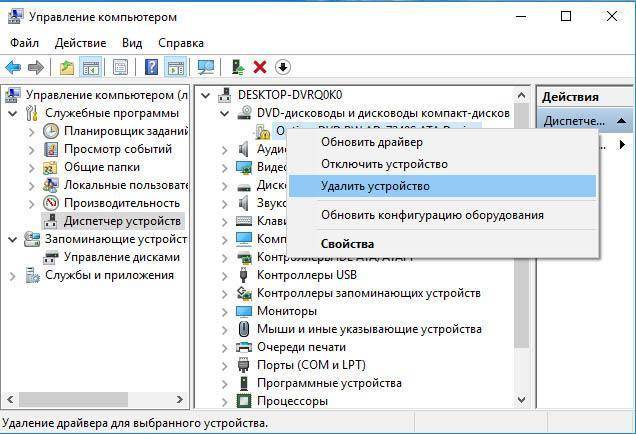 Будьте очень точны, накладывая ленту на надрез, но не на
латунный соединитель на противоположной стороне. Затем поместите его в свою карту
ридер, форматируйте его, читайте и записывайте файлы по вашему желанию.
Будьте очень точны, накладывая ленту на надрез, но не на
латунный соединитель на противоположной стороне. Затем поместите его в свою карту
ридер, форматируйте его, читайте и записывайте файлы по вашему желанию. Вам придется удалить эти разделы и создать новые, чтобы использовать полный размер microSD.
Вам придется удалить эти разделы и создать новые, чтобы использовать полный размер microSD.
Ваш комментарий будет первым